Cara menggunakan fungsi Percentile.Exc di Excel
Fungsi Persentil Exc(Percentile Exc) di Excel adalah fungsi statistik, dan tujuannya adalah untuk mengembalikan nilai Persentil(Percentile) ke-k dalam suatu rentang, di mana k adalah 0 hingga 1. Rumus untuk Persentil(Percentile) . Fungsi excPERCENTILE.EXC(array, k) adalah .
Percentile.Exc dan Percentile.Inc(Percentile.Exc) adalah versi terbaru dari fungsi (Percentile)Percentile(Percentile.Inc) . Kedua fungsi ini memberikan lebih banyak akurasi dan yang namanya mencerminkan penggunaannya. Sintaks untuk Fungsi Percentile.Exc (Percentile.Exc Function)adalah(Syntax) sebagai berikut:
- Array : Jangkauan data.
- K : nilai antara 0 dan 1 yang mewakili (K)Persentil(Percentile) ke-k .
Cara menggunakan fungsi Percentile.Exc di (Percentile.Exc)Excel
Buka Microsoft Excel atau tabel Excel yang sudah ada.(Excel)
Untuk tutorial ini, kami ingin mencari Percentile.Exc untuk 53% dalam tabel.

Masukkan(Enter) ke dalam sel di mana Anda ingin hasilnya =PERCENTILE.EXC(A2:A10,0.53) .
A2:A10 adalah rentang data, dan 0. 53 adalah nilai antara 0 dan 1 yang mewakili (53)Persentil(Percentile) ke-k
Tekan(Press) enter Anda akan melihat hasilnya.
Hasilnya adalah 0,679 .
Untuk mengubah 0,679 menjadi persentase. Pada tab Beranda di grup (Home)Angka(Number) , klik simbol Persen .(Percent)

Ini akan berubah menjadi 68% .
Ada dua metode lain untuk menggunakan fungsi Percentile.Exc .

Metode satu adalah dengan mengklik tombol Fx di atas lembar kerja.
Kotak dialog Sisipkan Fungsi akan muncul.(Insert Function)
Di dalam kotak dialog di bagian Select a Category , pilih Statistical .
Di kategori Select a Function , pilih Percentile.Exc.
Kemudian, klik OK .

Kotak dialog Argumen Fungsi(Function Arguments) akan muncul.
Di dalam kotak dialog Function Arguments , masukkan di dalam kotak (Function Arguments)Array rentang data A2:A10 .
Di kotak K , masukkan 0,53 .
Kemudian, klik OK .
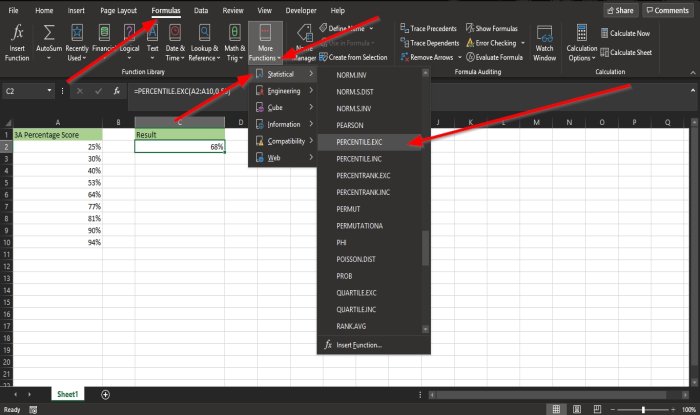
Metode dua adalah pergi ke tab Rumus dan di grup (Formulas)Pustaka Fungsi(Function Library) dan klik Fungsi Lainnya(More Functions) .
Dalam daftar drop-down, arahkan kursor ke Statistical dan pilih Percentile.Exc .
Kotak dialog Argumen Fungsi akan muncul ; (Function Arguments)ikuti langkah-langkah dalam metode satu.
Kami harap tutorial ini membantu Anda memahami cara menggunakan fungsi Percentile.Exc di Microsoft Excel .
Sekarang baca(Now read) : Cara membuat kode QR di Excel & PowerPoint(How to create a QR code in Excel & PowerPoint) .
Related posts
Cara Menggunakan NETWORKDAYS function di Excel
Cara menghitung jumlah Yes or No entries di Excel
Excel, Word or PowerPoint tidak dapat mulai terakhir kali
Cara Menggunakan Automatic Data Type feature di Excel
Cara membuat Radar Chart di Windows 11/10
Cara Freeze and Split Panes di lembar kerja Excel
Cara menggunakan DISC function di Excel
Microsoft Excel menyebabkan High CPU usage saat berjalan pada Windows 10
Bagaimana Anda menghitung persentase increase or decrease di Excel?
Cara Menggunakan Find and FindB functions di Excel
Run-time error 1004, tidak bisa menjalankan Macro di Excel
Cara Membuat Organization Chart Di Excel
Cara Mengubah Default File Format untuk Saving in Word, Excel, PowerPoint
Bagaimana cara menghapus Read hanya dari Excel document?
Microsoft Excel sedang mencoba memulihkan informasi Anda
Cara Menggunakan DCOUNT and DCOUNTA Function di Excel
Cara menghitung nilai ganda dalam sebuah kolom di Excel
Cara menggunakan Mode function di Excel
Cara Menggunakan CHOOSE function di Excel
Cara menggunakan HLOOKUP function di Microsoft Excel
